excel 平均差函数的使用教程
2016-11-08
相关话题
Excel中的平均差具体该如何用函数进行求解呢?下面是由小编分享的excel 平均差函数的使用教程,以供大家阅读和学习。
excel 平均差函数的使用教程:
平均差函数使用步骤1:首先选中最后标准差要出现的单元格

平均差函数使用步骤2:点击【开始】-【自动求和】旁边的三角,出现下拉菜单,点击【其他函数】
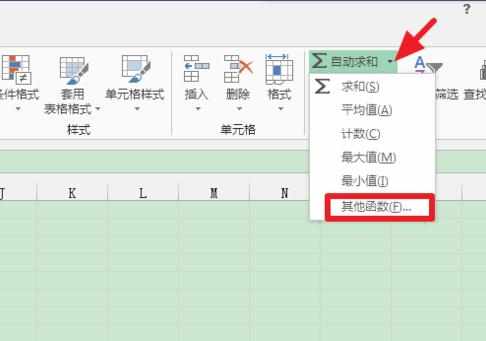
平均差函数使用步骤3:出现【插入函数】的窗口,点击【选择类别】,选择【全部】,找到标准差的函数【STDEVP】

平均差函数使用步骤4:点击确定后,点击箭头所指的位置,选择数据

平均差函数使用步骤5:选择完成后,再次点击箭头所指的图标,回到设置窗口,点击【确定】

平均差函数使用步骤6:就可以看到计算好的标准差了
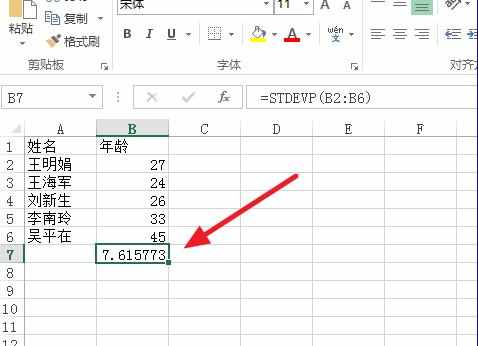
看了excel 平均差函数的使用教程还看了:
1.Excel表格中求差函数公式怎么样使用?
2.excel中求平均差的方法
3.excel 标准差公式的使用方法
4.如何用excel计算标准差的方法
5.excel中求平均值教程
6.Excel函数教程
7.excel2010怎么制作平均值-极差控制图